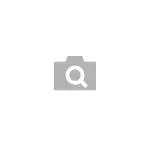
በዚህ ማኑዋል ዝርዝር ውስጥ የ Android ስልክ ወይም ሁለት በጣም ታዋቂ የፍለጋ ፕሮግራሞች ውስጥ iPhone በርካታ ቀላል መንገዶች ላይ በሥዕሉ ላይ መፈለግ እንደሚቻል, እንዲሁም የስልኩን ካሜራ ፎቶ ላይ ዲጂታል ረዳት በመጠቀም. በተጨማሪም, ይህ ሁሉ የምስል ይታያል የት ርዕስ የቪዲዮ መመሪያ, መጨረሻ ላይ.
- በ Android እና iPhone ላይ በ Google Chrome ውስጥ ስልክ ከ ስዕል በ ፈልግ
- Yandex ውስጥ በስልክ ላይ ስዕል በ ፈልግ
- እኛ ካሜራ ፎቶዎችን ለመፈለግ የ Google ረዳት እና Yandex አሊስ ይጠቀሙ
- የቪዲዮ ትምህርት
በ Android እና iPhone ላይ በ Google Chrome ውስጥ ያለውን ስዕል ላይ ይፈልጉ
በ Google Chrome, በ Android እና በ iOS በሁለቱም ላይ የሚገኝ ነው - አንደኛ, ከስልኩ ስዕል ለማግኘት ቀላል ፍለጋ ስለ በጣም የተለመደው የተንቀሳቃሽ ስልክ አሳሽ ውስጥ (ተመሳሳይ ምስሎችን ለመፈለግ). ተመሳሳይ አካሄድ በሌሎች አሳሾች ላይ ሊውል ይችላል.
ፍለጋ ለ እርምጃዎች በሁለቱም መድረኮች ለ ማለት ይቻላል ተመሳሳይ ይሆናል.
- (Google ስዕሎችን ለመፈለግ ከፈለጉ) https://www.google.ru/imghp ወይም https://images.google.com ይሂዱ. በተጨማሪም ልክ የፍለጋ ፕሮግራም ዋና ገፅ ይሂዱ, እና ከዚያም "ፎቶዎች" አገናኝ ላይ ጠቅ ማድረግ ይችላሉ.
- አሳሹ ምናሌ ውስጥ, "ተኮ ለ ሥሪት" ወይም "ሙሉ ስሪት» ን ይምረጡ (iOS እና Chrome ለ Android ውስጥ ማውጫ በመጠኑ የተለየ ነው, ነገር ግን ማንነት አይለወጥም).
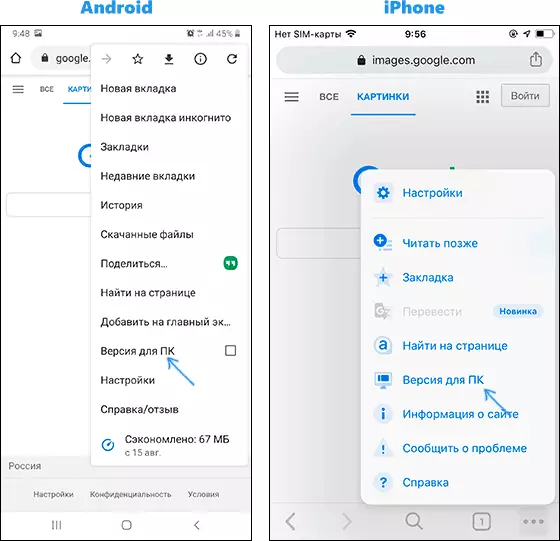
- ገጹን ዳግም እና ካሜራ ጋር አንድ አዶ, የፍለጋ አሞሌ ላይ ብቅ በላዩ ላይ ጠቅ ያድርጉ ወይም በኢንተርኔት ላይ ያሉትን ሥዕሎች አድራሻ መግለጽ, ወይም "ምረጥ ፋይል" ላይ ጠቅ ያድርጉ, እና ከዚያ ወይ ስልክ ሆነው ፋይሉን ምረጥ, ወይም ስዕል መውሰድ አብሮ ውስጥ ስልክ ካሜራ. እንደገና, የበይነገጽ በ Android እና iPhone ላይ የተለየ ይሆናል; ነገር ግን የሚገለጸው አልተለወጠም ነው.
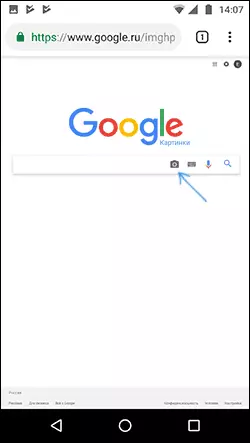
- በዚህም ምክንያት, እርስዎ ኮምፒውተር ላይ ፍለጋ ነበር ከሆነ እንደ የፍለጋ ፕሮግራም መሠረት, ስዕል እና ምስል ዝርዝር ውስጥ የሚታየው, መረጃ ይቀበላል.
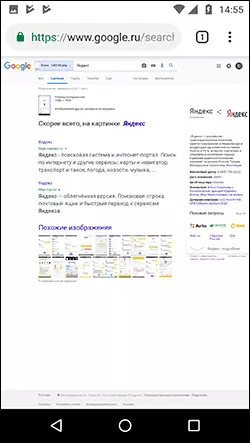
- እንዲሁም ከስልኩ ላይ በ Google Chrome ውስጥ ለመፈለግ ተጨማሪ የፍለጋ ችሎታ አለ: የምስሉ በአሳሹ ውስጥ አስቀድሞ ክፍት ከሆነ, ወደ ምናሌ ከሚታይባቸው ድረስ እና ያዝ ላይ ጠቅ ያድርጉ. "በ Google ላይ ይህን ምስል ያግኙ ይምረጡ», ክፍት ጋር ተመሳሳይ የሆኑ ምስሎችን ለማግኘት.
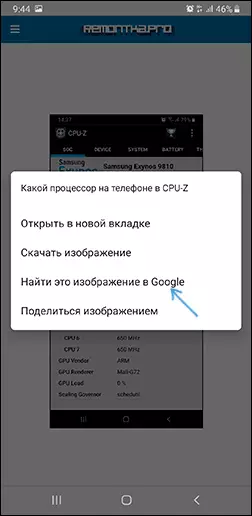
ማንኛውም ችግር ማየት እንደ ጣቢያ ሙሉ ስሪት ማካተት እንደሚቻል ዕውቀት የሚጠይቅ ቢሆንም, በ Google ላይ አንድ ስዕል ለመፈለግ, ስልክ ላይ አንድ አሳሽ አይወክልም.
ስልክ ከ Yandex ውስጥ ስዕል በ ፈልግ
በእርስዎ ስልክ ላይ ከማናቸውም አሳሽ ውስጥ https://yandex.ru/images/ ይሂዱ ከሆነ, የካሜራ አዶ እርስዎ ማዕከለ ወይም ደግሞ አንድ ከ ስዕል ማውረድ የሚችል ላይ ጠቅ በማድረግ የፍለጋ ሕብረቁምፊ ቀኝ ጎን ይታያል ፎቶ እና ፈልግ. አዶውን ካልታየ, መመሪያ ቀዳሚ ክፍል ከ ጣቢያ ሙሉ ስሪት ጋር ዘዴ ይጠቀማሉ.
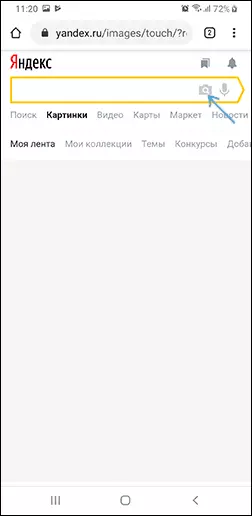
የእርስዎ ስልክ ትግበራ Yandex ያለው ከሆነ በቀጥታ ይህን መተግበሪያ ተጠቅመው ከላይ ዘዴዎች ያለ ምስሎችን ለማግኘት መፈለግ ይችላሉ.
- በያንያን ትግበራ ውስጥ የካሜራ አዶውን ጠቅ ያድርጉ.
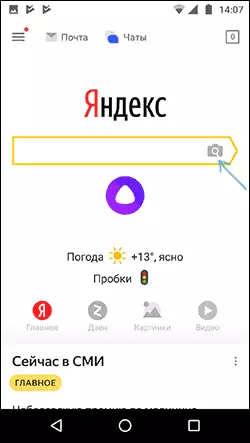
- ቅጽበተ ፎቶ ውሰድ ወይም ስልክ ላይ የተከማቸ ስዕል መግለጽ ወደ ቅጽበታዊ ገጽ ላይ ምልክት አዶ ላይ ጠቅ ያድርጉ.

- በሥዕሉ ላይ የሚታየውን መረጃ ያግኙ (ምስሉ ጽሑፍ ጽሑፍ የያዘ, ያንዲክስ ያሳየዋል).
ከካሜራዎ ፎቶዎችዎን ለመፈለግ የ Google ረዳቶች ረዳቶች እና Yandex Alisa በመጠቀም
የ Android ስልክ ካልዎት, በቀላሉ አይቀርም በአንዳንድ ስልኮች ላይ, ሐረግ "እሺ, Google» በ ተጀመረ ወይም ነው የ Google ረዳት, አንድ የተለየ አዝራር መፍጠር ይችላሉ. ረዳቱን ከጀመሩ በኋላ ንግግሩ በስልክ ማያ ገጽ ላይ ይከፈታል. እርስዎ እስከ ለመንቀል ከሆነ, ማይክሮፎኑን በስተግራ ወዳሉበት, እርስዎ ፎቶ ማድረግና መፈለግ እና የ Google እየተጠቀመ ነው ነገር ለማወቅ እሱን ለማስፈጸም የሚያስችል አንድ አዝራር ያያሉ.
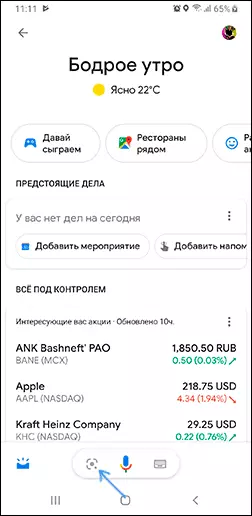
እርስዎ, ከዚያም ከታች በስተቀኝ ላይ ያለውን የካሜራ አዝራር ላይ ጠቅ በማድረግ ወይም በአንድ ጋር ውይይት እና በመክፈት, ወይም በመጠየቅ (ለ Android እና iPhone በነጻ የሚገኝ) Yandex አሊስ እየተጠቀሙ ከሆነ: እናንተ, "ይህ በሥዕሉ ላይ ነው ደርሰንበታል" ፎቶ ማንሳት (ወይም ስልክዎ ላይ ፎቶዎችን ለማውረድ), እና ከዚያ Yandex ውስጥ የዚህ ፎቶ ፍለጋ ወደ ፎቶ እና ተደራሽነት ላይ የሚታየው ነገር በተመለከተ መረጃ ማግኘት ትችላለህ.
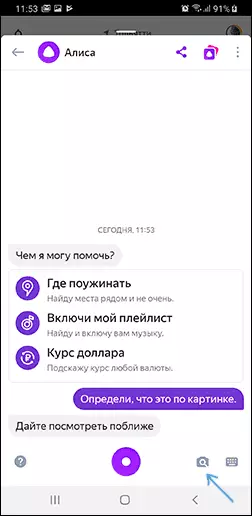
በነገራችን ላይ, አንዳንድ ነገሮች (ለምሳሌ, በፎቶው ውስጥ ያለውን ተክል መወሰን አስፈላጊ በሚሆንበት ጊዜ) አሊስ ከአሳማቶች በተሻለ ሁኔታ ይወስናል.
የቪዲዮ ትምህርት
መረጃው ጠቃሚ እንደሆነ እና በጥሩ ሁኔታ ሊመጣ እንደሚችል ተስፋ አደርጋለሁ.
